打开原图,右下角的画笔图标,打开工具和滤镜菜单,点击工具里的“剪裁”。
剪裁时按上图这样,选择自由剪裁,操作时就可以只剪裁下面一小部分了。剪裁后,做一次保存操作,存成“上半图”,下面还会用到。
点右下角画笔图标打开菜单,使用工具里的“旋转”。先用2次顺时针旋转:
然后再做一次左右镜像
下半图就基本生成了,保存为“下半图”。
重新打开“上半图”。在工具和滤镜菜单里,点击“展开”:
选择填充色为黑色,然后用两指开合的指法放大图片,右下角勾勾保存操作。如下图
图片就变成这样了:
展开的目的,是让照片扩大,给下半图腾出空间来,一次展开的操作,空间有限,所以又做了同样的两次展开,最终得到下面的图:
好了,下半图的位置差不多够了,接着把上面和左右两边都裁掉,还是使用工具里的“剪裁”:
得到下面的图:
加入之前保存好的“下半图”。然后为了把影子做得稍微“真”一点点,可以适当降低“不透明度”,影子就会比原图淡一些了。
就得到大致的天空镜像照片了。
接着稍微处理一下整体画面
其中一步是“镜头模糊”,也是为了能把下半部的影子做得稍微“真”一点,当然,其实也是可做可不做的,我们这里主要还是为给大家介绍Snapseed工具的角度来使用“镜头模糊”。
按下图这样,将模糊范围从原先的圆形,改为三段式,并调整大小和位置到下图位置,这样模糊操作就可以只对照片下半部进行模糊。
要把过渡区去掉,具体调整数值看下图
模糊强度和晕影强度,大家可以看情况自己选择强度。
调整好后,就可以得到最终原图的天空之镜效果的照片啦
本文来自投稿,不代表本网站立场,发布者:实习编辑,如若转载,请注明出处:https://www.dbykq888.com/dianziyan/pinpai/80147.html
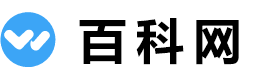

 微信扫一扫
微信扫一扫